Windows 11 ショートカットキー一覧(2025年5月現在)
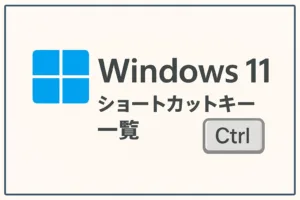
Windows 11で使用可能なショートカットキーの一覧を作成しました。資料としてご利用ください。
基本操作(コピー・貼り付け・取り消しなど)
- Ctrl + X
- 選択した項目を切り取ります。
- Ctrl + C (または Ctrl + Insert)
- 選択した項目をコピーします。
- Ctrl + V (または Shift + Insert)
- 選択した項目を貼り付けます。
- Ctrl + Z
- 直前の操作を元に戻します。
- Ctrl + Y
- Ctrl+Zで元に戻した操作をやり直します。
- Ctrl + A
- カレントウィンドウ内の全ての項目を選択します。
- Delete (または Ctrl + D)
- 選択した項目を削除してごみ箱へ移動します。
- Shift + Delete
- 選択した項目をごみ箱に入れずに完全に削除します。
- Esc (エスケープ)
- 現在のタスクを中止したり、開いているダイアログを閉じます。
ウィンドウ操作(ウィンドウの切替・移動・整列など)
- Alt + Tab
- 開いているアプリやウィンドウを順番に切り替えます。
- Alt + Esc
- ウィンドウを開かれた順序で順番に切り替えます。
- Alt + F4
- 作業中のウィンドウを閉じる (開いているウィンドウがない場合はシャットダウン画面を表示) します。
- Alt + Space (スペース)
- アクティブウィンドウのシステムメニュー (コンテキストメニュー) を開きます。
- Windowsキー + 上矢印
- アクティブウィンドウを最大化します。
- Windowsキー + 下矢印
- アクティブウィンドウを最小化します。
- Windowsキー + 左矢印
- ウィンドウを画面の左半分にスナップ (配置)します。
- Windowsキー + 右矢印
- ウィンドウを画面の右半分にスナップします。
- Windowsキー + Alt + ↑ (上矢印)
- ウィンドウを画面の上半分にスナップします。
- Windowsキー + Alt + ↓ (下矢印)
- ウィンドウを画面の下半分にスナップします。
- Windowsキー + Shift + ↑ (上矢印)
- ウィンドウの高さだけ最大化(上下に画面いっぱい拡大)します。
- Windowsキー + Shift + ↓ (下矢印)
- 最大化またはスナップ状態のウィンドウを元のサイズに戻します。
- Windowsキー + Home
- アクティブウィンドウ以外の全てのウィンドウを最小化/元に戻します。
- Windowsキー + M
- 開いている全てのウィンドウを最小化します。
- Windowsキー + Shift + M
- 最小化した全てのウィンドウを元の状態に戻します。
- Alt + PageUp / Alt + PageDown
- ウィンドウ内の表示を1画面分スクロール (上へ/下へ)します。
- F11
- ウィンドウを全画面表示に切り替える (※エクスプローラーなど対応アプリのみ)ことができます。
仮想デスクトップ操作
- Windowsキー + Tab
- タスクビューを開き、開いているウィンドウやデスクトップを一覧表示します。
- Windowsキー + Ctrl + D
- 新しい仮想デスクトップを作成します。
- Windowsキー + Ctrl + → / ←
- 左右隣の仮想デスクトップに切り替えます。
- Windowsキー + Ctrl + F4
- 現在表示している仮想デスクトップを閉じます。
スタートメニュー操作
- Windowsキー (または Ctrl + Esc)
- スタートメニューを開閉します。
- Alt + Shift + 矢印キー (↑↓←→)
- スタートメニュー上で選択中のタイルまたはグループを指定方向に移動します。
- Ctrl + Shift + 矢印キー (←→↑↓)
- スタートメニュー上でフォーカスしているタイルを別のタイル上に移動し、フォルダーを作成します。
タスクバー操作
- Windowsキー + 1~0
- タスクバーにピン留めされた該当位置 (1桁目~0は10桁目)のアプリを起動(既に起動中ならそのウィンドウに切替)します。
- Windowsキー + Shift + 1~0
- タスクバーの該当位置にあるアプリの新しいウィンドウを開きます。
- Windowsキー + Ctrl + 1~0
- タスクバーの該当位置にあるアプリの最後に使っていたウィンドウに切り替えます。
- Windowsキー + Ctrl + Shift + 1~0
- タスクバーの該当位置にあるアプリを管理者権限で新規に開きます。
- Windowsキー + Alt + 1~0
- タスクバーの該当位置にあるアプリのジャンプリスト(右クリックメニュー)を開きます。
- Windowsキー + T
- タスクバー上のアプリを順番にフォーカスして切り替えます。
- Windowsキー + B
- タスクバーの通知領域 (システムトレイ) 内の最初のアイコンにフォーカスを移します。
- Alt + Shift + ← / → (左右矢印)
- タスクバー上でフォーカスしているアプリのアイコンを左右に移動し並び順を変更します。
- Windowsキー + Alt + Enter (タスクバー上の項目にフォーカス時)
- タスクバーの設定画面を開きます。
エクスプローラー操作 (ファイル操作・ナビゲーション)
- Windowsキー + E
- エクスプローラー (ファイルエクスプローラー)を開きます。
- Alt + D / Ctrl + L / F4
- アドレスバーを選択し、現在のパスにフォーカスを移します。
- Ctrl + E / Ctrl + F
- エクスプローラーの検索ボックスを選択します。
- Alt + ↑ (上矢印)
- 現在のフォルダーの親フォルダーへ移動 (1つ上の階層に上がる)します。
- Alt + ← (左矢印) / Backspace
- 前のフォルダーに戻る (直前に表示していたフォルダーへ戻る)ことができます。
- Alt + → (右矢印)
- 次のフォルダーに進みます。
- Alt + P
- プレビューウィンドウの表示/非表示を切り替えます。
- Alt + Shift + P
- 詳細ウィンドウの表示/非表示を切り替えます。
- Ctrl + N
- エクスプローラーで新しいウィンドウを開きます。
- Ctrl + T
- 新しいタブを開き、そのタブに切り替えます。
- Ctrl + W
- アクティブなタブを閉じる (タブが1つだけの場合はウィンドウを閉じる)ことができます。
- Ctrl + Tab / Ctrl + Shift + Tab
- 次のタブ/前のタブに移動します。
- Ctrl + 数字キー(1~9)
- 指定した番号のタブに切り替えます。
- Ctrl + Shift + 数字キー (1~9)
- 表示ビューを変更します(例: 2=大アイコン表示、6=詳細表示)。
- Ctrl + Shift + N
- 新しいフォルダーを作成します。
- Ctrl + Shift + E
- 現在のフォルダーのサブフォルダーをすべて展開する(ナビゲーションウィンドウ)ことができます。
- F2
- 選択したファイル/フォルダーの名前を変更します。
- F5 (または Ctrl + R)
- 現在のフォルダーの内容を最新の情報に更新します。
- F6
- ウィンドウ内の各ペインや要素にフォーカスを順番に移動します。
- F11
- エクスプローラーウィンドウを全画面表示(最大化)に切り替えます。
- Home / End
- ウィンドウ内の表示を一番上/一番下までスクロールします。
- ← (左矢印) (ナビゲーションツリーでフォルダ選択時)
- 現在選択しているフォルダを折りたたむ (展開されている場合)/親フォルダに移動します。
- → (右矢印) (ナビゲーションツリーでフォルダ選択時)
- 現在選択しているフォルダを展開する (折りたたまれている場合)/最初のサブフォルダを選択します。
- Shift + 矢印キー
- ファイルやフォルダを複数選択する (範囲選択)ことができます。
- Shift + F10
- 選択した項目のコンテキストメニュー (右クリックメニュー)を表示します。
- Alt + Enter
- 選択したファイル/フォルダのプロパティを表示します。
スクリーンショット・画面録画
- PrtScn (Print Screen)
- 画面の任意の領域を選択してスクリーンショットを撮影し、クリップボードにコピー (Snipping Toolで編集可能)します。〔※既定ではこの動作が有効です。設定で変更可能です〕
- Alt + PrtScn
- アクティブウィンドウのスクリーンショットを撮影し、クリップボードにコピーします。
- Windowsキー + PrtScn
- 画面全体のスクリーンショットを撮影し、“ピクチャ”フォルダ内の「スクリーンショット」フォルダに自動保存します。
- Windowsキー + Shift + S
- 画面の一部分を選択してスクリーンショットを撮影し、クリップボードにコピー (選択後にSnipping Toolを表示)します。
- Windowsキー + Shift + R
- 画面の一部分を選択して画面録画を実行 (選択後にSnipping Toolを表示し録画。録画結果は“ビデオ”フォルダ内 「スクリーンレコーディング」にMP4保存)します。
- Windowsキー + G
- Xboxゲームバーを開き、画面の録画やスクリーンショット撮影機能にアクセスします。
入力切替・IME操作
- Windowsキー + スペース
- 切替可能な入力言語/キーボードレイアウトを順方向に切り替えます。
- Windowsキー + Shift + スペース
- 入力言語およびキーボードレイアウトを逆方向に切り替えます。
- Windowsキー + Ctrl + スペース
- 直前に使用していた入力言語(入力オプション)に切り替えます。
- Ctrl + Shift
- 複数のキーボードレイアウトが有効な場合にレイアウトを切り替えます。
- Windowsキー + / (スラッシュ)
- IMEの再変換を実行する(確定済みの文字列を再度変換モードにする)ことができます。
アクセシビリティ機能
- Windowsキー + U
- 設定アプリの「アクセシビリティ」 画面を開きます。
- Windowsキー + Ctrl + Enter
- ナレーター(画面読み上げ機能) を起動します。
- Windowsキー + プラス (+)
- 拡大鏡で画面表示を拡大します。
- Windowsキー + マイナス (-)
- 拡大鏡で画面表示を縮小します。
- Windowsキー + Esc
- 拡大鏡を終了(閉じる) します。
- Windowsキー + Ctrl + C
- (設定で有効化した場合) カラーフィルターの適用を切り替えます。
- Windowsキー + Ctrl + V
- クイック設定の「サウンド出力」ページを開く (出力デバイスや音量ミキサーの設定画面)ことができます。
システム操作・その他の機能
- Windowsキー + A
- クイック設定 (Windows 11の「アクションセンター」)を開きます。
- Windowsキー + N
- 通知センター(通知とカレンダー)を開きます。(※PDFの記載ではWindowsキー+1でしたが、Windows 11では通常Windowsキー+Nです。)
- Windowsキー + I
- 設定アプリを開きます。
- Windowsキー + L
- PCをロックします。
- Windowsキー + X
- クイックリンクメニュー (スタートボタンを右クリックした場合と同じメニュー)を開きます。
- Windowsキー + R
- 「ファイル名を指定して実行」ダイアログを開きます。
- Windowsキー + Q / Windowsキー + S
- Windows検索を開きます。
- Windowsキー + C
- Microsoft Copilot (AIアシスタント) を開く (※Copilot無効時は検索を開く)ことができます。
- Windowsキー + W
- ウィジェットパネルを開きます。
- Windowsキー + O
- デバイスの画面の自動回転をロックします。(※PDFの記載ではWindowsキー+0でしたが、一般的な動作からWindowsキー+Oと推察しました。)
- Windowsキー + P
- マルチディスプレイの表示モード (プロジェクション) 設定メニューを開きます。
- Windowsキー + K
- ワイヤレスディスプレイやオーディオデバイスへの接続 (キャスト) メニューを開きます。
- Windowsキー + Alt + D
- デスクトップの日付と時刻の表示を開閉する(タスクバーの時計を表示/非表示)ことができます。
- Windowsキー + Alt + B
- HDR (ハイダイナミックレンジ) モードのオン/オフを切り替えます。
- Windowsキー + Alt + K
- サポートされるアプリでマイクのミュート/ミュート解除を切り替えます。
- Windowsキー + Ctrl + Q
- 「クイック アシスト」を開きます。
- Windowsキー + Ctrl + F
- ネットワーク上のPCやデバイスを検索します。
- Windowsキー + Ctrl + Shift + B
- 画面が黒くなった際にディスプレイを再起動する (グラフィックドライバー再初期化)ことができます。
- Windowsキー + Pause
- システムの詳細情報(設定 「システム > バージョン情報」 ページ)を開きます。
- Ctrl + Alt + Del
- セキュリティオプション (ロック、ユーザー切替、サインアウト、タスクマネージャー起動など) の画面を表示します。
- Ctrl + Shift + Esc
- タスクマネージャーを起動します。
- Windowsキー + J
- 画面上に表示されている Windows ヒントにフォーカスを移す(再度押すとヒント対象の要素にフォーカスを戻す)ことができます。
- Windowsキー + Y
- Windows Mixed Reality とデスクトップの間で入力を切り替えます。
- Windowsキー + H
- 音声入力(音声によるテキスト入力機能)を開始します。
その他
- Alt + F8
- サインイン画面でパスワードを表示します。
- Alt + A
- 「推奨されるアクション」 ポップアップが表示されている場合に、その最初のボタンにフォーカスを移します。
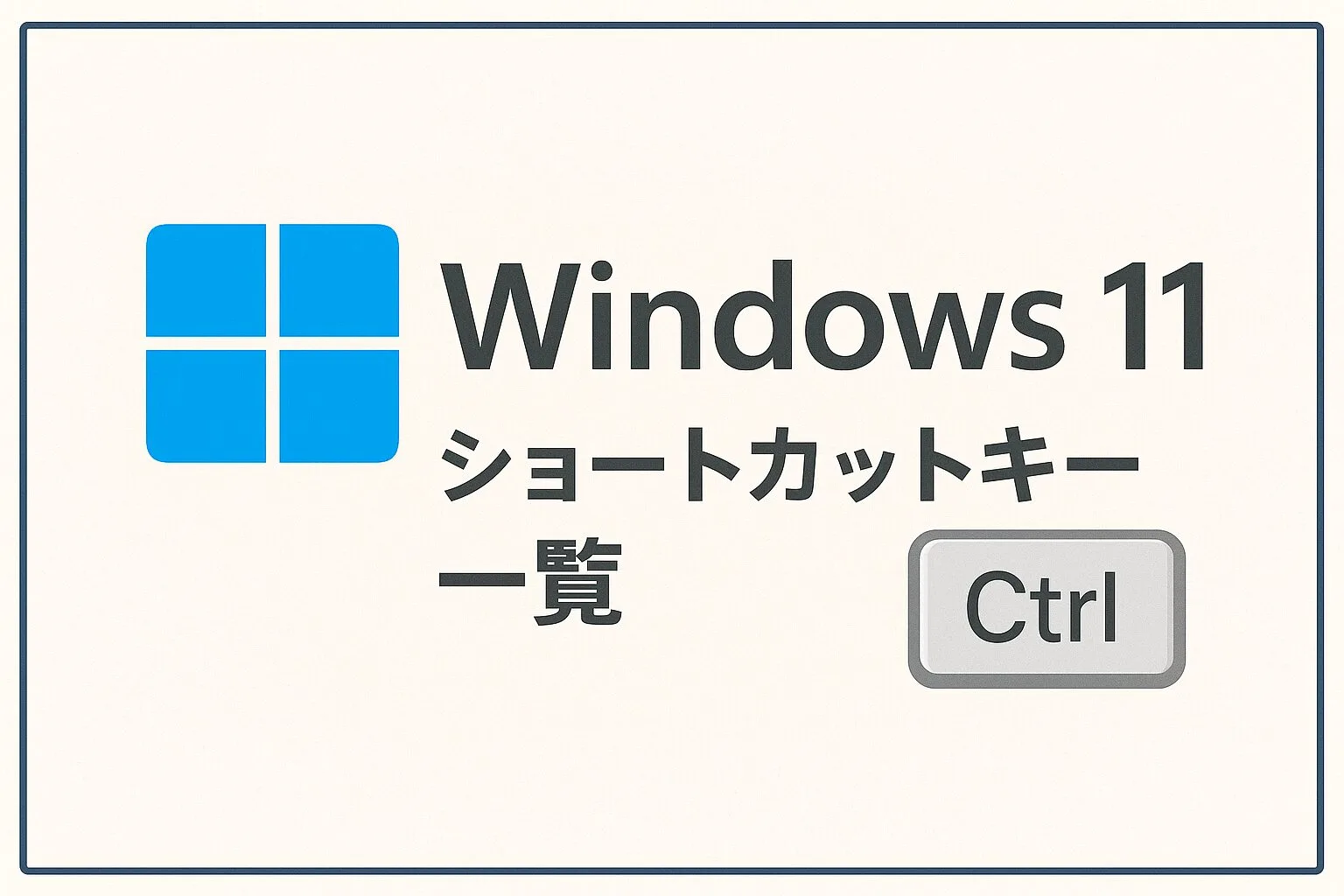
コメント